Microsoft Office on yksi yleisimmin käytetyistätuottavuus sviittejä maailmassa. Online-sviitit ovat saaneet suosion, kuten Applen iWork, mutta Office nauttii edelleen laajaa vetovoimaa. MS Word on yksi Go-to-sovelluksista, joita käytämme tänään melkein kaikkiin ja kaikkiin dokumentointitarpeisiin; CV: t, raportit, tutkimuspaperit, novelleja tai romaaneja, ja mitä ei, kaikki voidaan kirjoittaa sovellukseen. Se sanoi, ja niin on varmasti tapahtunut sinulle, jos joskus sait raportin tai jopa esityksen, joka sisälsi paljon kuvia, joita halusit käyttää, joudut tallentamaan ne erikseen. Onneksi on olemassa yksinkertainen pieni temppu, jonka avulla voit purkaa kaikki kuvat MS Office-tiedostosta yhdellä kertaa sen sijaan, että sinun pitäisi tallentaa ne yksi kerrallaan. Tämä temppu toimii tiedostoille, joissa on vain DOCX-, PPTX-, XLSX-laajennukset. Alkuperäinen tiedostosi pysyy ehjänä ja korruptoitumattomana.
Mikä sinun on ensisijaisesti tehtävä, on muuttaatiedostopääte ZIP. Riippumatta siitä, onko kyseessä PPTX-, XLSX- tai DOCX-tiedosto, nimeä se vain uudelleen niin, että alkuperäinen nimi on ehjä bittiä sen jälkeen, kun jakso (.) On muutettu ZIP: ksi.
Käyttöjärjestelmä tunnistaa sen automaattisestizip-tiedosto. Napsauta seuraavaksi hiiren kakkospainikkeella ja purkaa tiedosto kansioon ja katso sisään. Löydät kansion nimeltä Word (jos olet nimennyt uudelleen MS WOrd-tiedoston) tai PPT (jos olet nimennyt uudelleen MS PowerPoint-tiedoston) jne. Tässä kansiossa etsi alikansio nimeltä 'Media', ja sen sisällä on jokainen kuva käytetään tiedostossa.

Kun olet purkanut ZIP-tiedoston, voit tehdä senpalauta alkuperäisen tiedostotunniste takaisin DOCX- tai PPTX-tiedostoon jne. tiedostoa lukeaksesi. Et voi tehdä tätä tiedostoille, joilla ei ole X-tunnistetta, ts. Tämä toimii DOCX: lle, mutta ei DOC: lle. Syynä on DOCX, PPTX, XLSX jne., Tiedostot on rakennettu XML-tiedostoon. Tämä toimii sekä Windowsissa että OS X: ssä.

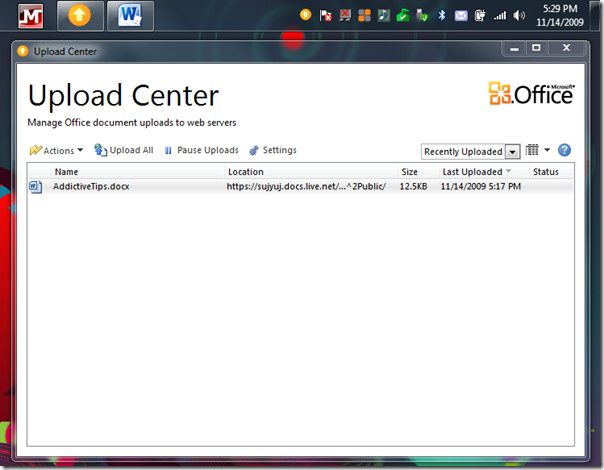

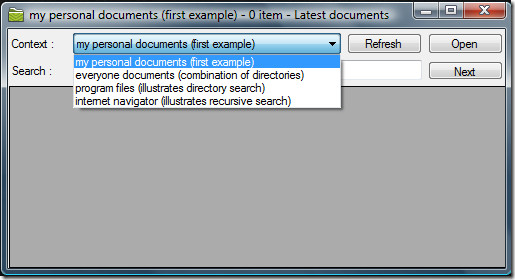









Kommentit